Les mises à jour du firmware (micrologiciel) sont soit des corrections de bogues, soit des améliorations de fonctionnalités pour le Routeur WiFi Linksys Dual-Band EasyMesh™. Si la mise à jour automatique du micrologiciel est activée, les nœuds (bornes d'accès) téléchargeront et installeront automatiquement le micrologiciel lorsqu'il sera disponible.
Pour activer les mises à jour automatiques ou vérifier si un nouveau micrologiciel est disponible, suivez ces instructions. Si vous devez toujours mettre à jour manuellement le micrologiciel sur un nœud (borne d'accès), suivez les étapes ci-dessous.
Avant de commencer:
Pour activer les mises à jour automatiques ou vérifier si un nouveau micrologiciel est disponible, suivez ces instructions. Si vous devez toujours mettre à jour manuellement le micrologiciel sur un nœud (borne d'accès), suivez les étapes ci-dessous.
Avant de commencer:
- Un nœud principal est le routeur connecté à votre modem.
- Un nœud secondaire est un autre Routeur WiFi Linksys Dual-Band EasyMesh de votre réseau qui étend votre WiFi.
- Si les nœuds secondaires ne parviennent pas à se connecter à votre nœud principal avec la fonction EasyMesh activée, votre nœud secondaire peut avoir besoin du dernier micrologiciel prenant en charge EasyMesh. Cet article vous aidera à mettre à jour manuellement le micrologiciel sur les nœuds secondaires avant de les ajouter au réseau.
Mise à niveau manuelle du micrologiciel sur un nœud principal
Suivez les instructions ci-dessous pour mettre à jour le micrologiciel sur le nœud principal.
REMARQUE: Les étapes ci-dessous ne s'appliquent que si le nœud principal est déjà configuré. Si vous n'avez pas configuré le nœud principal, suivez ces instructions.
1. Téléchargez le dernier micrologiciel de votre appareil et enregistrez-le sur votre ordinateur.
IMPORTANT: Si le micrologiciel que vous avez téléchargé est un fichier .zip, vous devez le décompresser avant de poursuivre le processus de mise à niveau.
2. Connectez-vous à l'interface Web du nœud principal.
3. Cliquez sur l'onglet Configuration.
4. Cliquez sur Administration > Firmware Upgrade (Administration > Mise à niveau du micrologiciel).
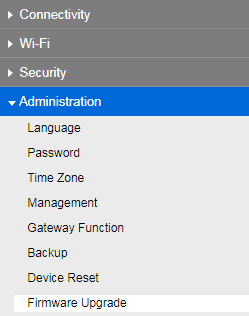
5. Cliquez sur Choose File (Choisir un fichier) et sélectionner le micrologiciel que vous avez téléchargé. Il est recommandé d'activer la case à cocher Automatic (Automatique) pour les mises à jour automatiques.
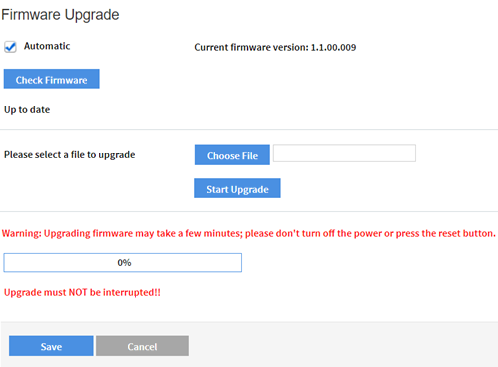
6. Cliquez sur Start Upgrade (Démarrer la mise à niveau) pour procéder à la mise à niveau manuelle du micrologiciel. Attendez quelques minutes pour terminer la mise à niveau.
7. Cliquez sur Save (Enregistrer) pour terminer.
Vous devriez maintenant avoir mis à niveau avec succès le micrologiciel du nœud principal.
Mise à niveau manuelle du micrologiciel sur un nœud secondaire
Suivez les instructions ci-dessous pour mettre à jour le micrologiciel sur le nœud secondaire.
Suivez les instructions ci-dessous pour mettre à jour le micrologiciel sur le nœud secondaire.
1. Téléchargez le dernier micrologiciel de votre appareil et enregistrez-le sur votre ordinateur.
IMPORTANT: Si le micrologiciel que vous avez téléchargé est un fichier .zip, vous devez le décompresser avant de poursuivre le processus de mise à niveau.
2. Connectez-vous à l'interface Web du nœud secondaire.
IMPORTANT: si le nœud secondaire n'est pas encore connecté au réseau EasyMesh, configurez-le d'abord via l'assistant de configuration, même si le routeur n'a pas de connexion Internet, puis mettez à niveau le micrologiciel. Une fois cela fait, réinitialisez le nœud secondaire et ajoutez-le à nouveau au nœud principal.
3. Cliquez sur l'onglet Configuration.
4. Cliquez sur Administration > Firmware Upgrade (Administration > Mise à niveau du micrologiciel).

5. Cliquez sur Choose File (Choisir un fichier) et sélectionner le micrologiciel que vous avez téléchargé. Il est recommandé d'activer la case à cocher Automatic (Automatique) pour les mises à jour automatiques.

6. Cliquez sur Start Upgrade (Démarrer la mise à niveau) pour procéder à la mise à niveau manuelle du micrologiciel. Attendez quelques minutes pour terminer la mise à niveau.
7. Cliquez sur Save (Enregistrer) pour terminer.
Vous devriez maintenant avoir mis à niveau avec succès le micrologiciel du nœud secondaire.




